
Sadržaj
Ovaj članak naučit će vas kako bežično spojiti PS3 kontroler na svoje PS3, Windows i Mac. Možete ga koristiti i sa Androidom, ali morate ga pokrenuti na svom telefonu ili tabletu. Pri povezivanju PS3 kontrolera na bilo koji uređaj, vrlo je važno koristiti originalni proizvod tvrtke Sony, jer alternative ili gusari najčešće stvaraju pogreške ili pogreške.
koraci
Metoda 1 od 3: PlayStation 3
. Kliknite na Appleov logo u gornjem lijevom kutu zaslona. Pojavit će se izbornik.
kliknite unutra Postavke sustava .... To je obično četvrta opcija na izborniku i kad kliknete na nju otvorit će se prozor System Preferences.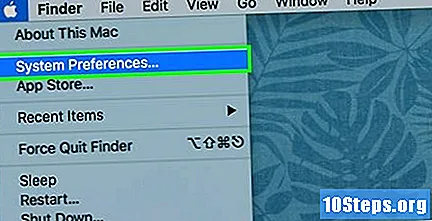
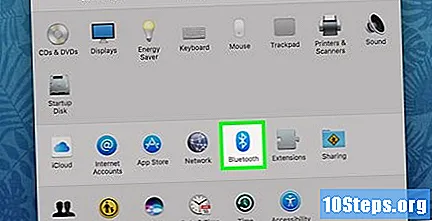
kliknite unutra Bluetooth. To je plava ikona s natpisom "Bluetooth" ispod.- Ako ne vidite ikonu, kliknite ⋮⋮⋮⋮ za povratak na glavni izbornik System Preferences.
kliknite unutra Omogući Bluetooth. Ova će opcija aktivirati Bluetooth funkciju na Mac računalu.
- Kad gumb prikazuje "Onemogući Bluetooth", to znači da je Bluetooth već aktivan.

Spojite PS3 kontroler na Mac. Priključite mini-USB kraj kabela za punjenje kontrolera u ulaz kontrolera, a drugi kraj u Mac port za Mac.- Ako vaš Mac koristi USB-C (ovalne) portove umjesto USB 3.0 (pravokutnika), prije povezivanja kupite USB 3.0 do USB-C adapter. Adapter se može naći u računalnim trgovinama i na internetu.

Pustite da se regulator napuni ako je baterija prazna. Kad se neko vrijeme ne napuni, ostavite ga da se puni oko 30 minuta prije postavljanja Bluetooth veze.
Pritisnite i držite gumb PlayStation dvije sekunde. Kad to učinite, svjetla iznad kontrolera počet će bljeskati.
Isključite kontrolu i pričekajte da se sinkronizira. PS3 kontroler će se na popisu pojaviti kao "Povezano" nakon nekoliko sekundi.
upišite 0000 za lozinku ako se traži. Kad vaš Mac zatraži lozinku za vaš uređaj, upišite 0000 i kliknite Upari. Ovaj postupak obično nije potreban na novijim Mac računalima.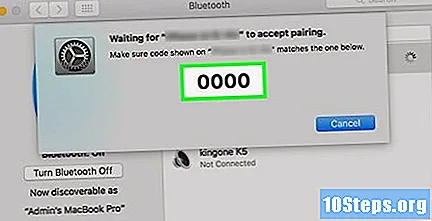
Konfiguriranje kontrole u igri. Sada kada je kontroler povezan s računalom putem Bluetooth-a, koristite ga u bilo kojoj igri koja podržava kontrolere. Možda ćete morati ručno konfigurirati gumbe, ali to ovisi od igre do igre.
Završen.
Savjet
- Ažuriranje PlayStationa 3 može riješiti neke probleme sa povezivanjem kontrolera.
- Ako ne možete spojiti regulator na računalo ili konzolu u prvih nekoliko pokušaja, pokušajte koristiti drugi originalni PS3 kontroler. Ako druga radi, prva kontrola vjerojatno je neispravna.
Upozorenja
- Spajanje PS3 kontrolera na Windows računalo može biti nepouzdano, najviše zbog Microsoftove odbojnosti prema Sony proizvodima.


